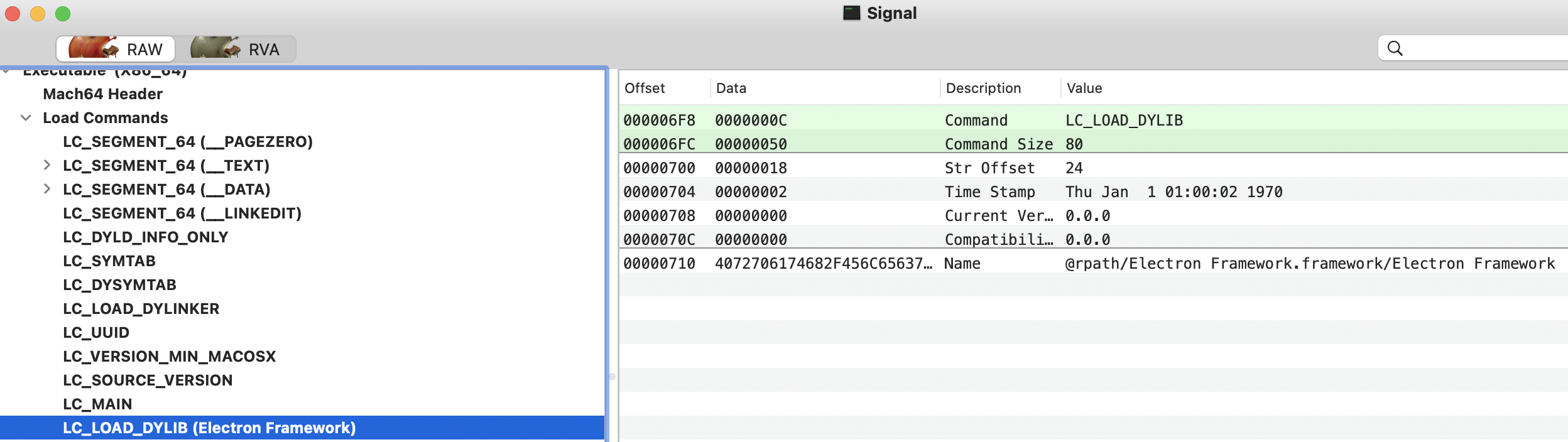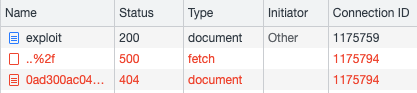| .. | ||
| interesting-windows-registry-keys.md | ||
| README.md | ||
| windows-processes.md | ||
Windows Artifakati
Windows Artifakati
{% hint style="success" %}
Naučite i vežbajte AWS hakovanje:  HackTricks Training AWS Red Team Expert (ARTE)
HackTricks Training AWS Red Team Expert (ARTE)
Naučite i vežbajte GCP hakovanje:  HackTricks Training GCP Red Team Expert (GRTE)
HackTricks Training GCP Red Team Expert (GRTE)
Podržite HackTricks
- Proverite planove pretplate!
- Pridružite se 💬 Discord grupi ili telegram grupi ili nas pratite na Twitteru 🐦 @hacktricks_live.
- Podelite hakovanje trikova slanjem PR-ova na HackTricks i HackTricks Cloud github repozitorijume.

{% embed url="https://websec.nl/" %}
Generički Windows Artifakti
Windows 10 Obaveštenja
Na putanji \Users\<korisničko_ime>\AppData\Local\Microsoft\Windows\Notifications možete pronaći bazu podataka appdb.dat (pre Windows godišnjice) ili wpndatabase.db (nakon Windows godišnjice).
Unutar ove SQLite baze podataka, možete pronaći tabelu Notification sa svim obaveštenjima (u XML formatu) koje mogu sadržati zanimljive podatke.
Vremenska Linija
Vremenska linija je Windows karakteristika koja pruža hronološku istoriju posećenih web stranica, uređenih dokumenata i pokrenutih aplikacija.
Baza podataka se nalazi na putanji \Users\<korisničko_ime>\AppData\Local\ConnectedDevicesPlatform\<id>\ActivitiesCache.db. Ovu bazu podataka možete otvoriti sa alatom za SQLite ili sa alatom WxTCmd koji generiše 2 datoteke koje se mogu otvoriti sa alatom TimeLine Explorer.
ADS (Alternate Data Streams)
Preuzete datoteke mogu sadržati ADS Zone.Identifier koji ukazuje kako je datoteka preuzeta sa intraneta, interneta, itd. Neki softveri (poput pretraživača) obično dodaju još informacija poput URL-a sa kog je datoteka preuzeta.
Rezervne Kopije Datoteka
Kanta za Reciklažu
U Vista/Win7/Win8/Win10 Kanta za Reciklažu se može naći u fascikli $Recycle.bin u korenu drajva (C:\$Recycle.bin).
Kada se datoteka obriše u ovoj fascikli, kreiraju se 2 specifične datoteke:
$I{id}: Informacije o datoteci (datum kada je obrisana}$R{id}: Sadržaj datoteke
Imajući ove datoteke, možete koristiti alat Rifiuti da dobijete originalnu adresu obrisanih datoteka i datum kada su obrisane (koristite rifiuti-vista.exe za Vista – Win10).
.\rifiuti-vista.exe C:\Users\student\Desktop\Recycle
Kopije senki zapisa
Senka kopije je tehnologija koja je uključena u Microsoft Windows i može kreirati rezervne kopije ili snimke fajlova ili volumena računara, čak i kada su u upotrebi.
Ove rezervne kopije obično se nalaze u \System Volume Information od korena fajl sistema, a ime je sastavljeno od UID-ova prikazanih na sledećoj slici:
Montiranjem forenzičke slike sa ArsenalImageMounter-om, alat ShadowCopyView može se koristiti za inspekciju senke kopije i čak izvlačenje fajlova iz rezervnih kopija senki.
Unos u registar HKEY_LOCAL_MACHINE\SYSTEM\CurrentControlSet\Control\BackupRestore sadrži fajlove i ključeve koji se ne smeju rezervisati:
Registar HKEY_LOCAL_MACHINE\SYSTEM\CurrentControlSet\Services\VSS takođe sadrži informacije o konfiguraciji Volume Shadow Copies.
Office automatski sačuvani fajlovi
Office automatski sačuvani fajlovi se mogu pronaći u: C:\Usuarios\\AppData\Roaming\Microsoft{Excel|Word|Powerpoint}\
Stavke ljuske
Stavka ljuske je stavka koja sadrži informacije o tome kako pristupiti drugom fajlu.
Nedavni dokumenti (LNK)
Windows automatski kreira ove prečice kada korisnik otvori, koristi ili kreira fajl u:
- Win7-Win10:
C:\Users\\AppData\Roaming\Microsoft\Windows\Recent\ - Office:
C:\Users\\AppData\Roaming\Microsoft\Office\Recent\
Kada se kreira folder, takođe se kreira veza ka folderu, roditeljskom folderu i pradedinom folderu.
Ove automatski kreirane link datoteke sadrže informacije o poreklu kao da je to fajl ili folder, MAC vremena tog fajla, informacije o volumenu gde je fajl smešten i folder ciljnog fajla. Ove informacije mogu biti korisne za oporavak tih fajlova u slučaju da su uklonjeni.
Takođe, datum kreiranja linka datoteke je prvo vreme kada je originalni fajl prvi put korišćen, a datum izmene link datoteke je poslednje vreme kada je originalni fajl korišćen.
Za inspekciju ovih fajlova možete koristiti LinkParser.
U ovom alatu ćete pronaći 2 seta vremenskih oznaka:
- Prvi set:
- FileModifiedDate
- FileAccessDate
- FileCreationDate
- Drugi set:
- LinkModifiedDate
- LinkAccessDate
- LinkCreationDate.
Prvi set vremenskih oznaka odnosi se na vremenske oznake samog fajla. Drugi set se odnosi na vremenske oznake povezanog fajla.
Možete dobiti iste informacije pokretanjem Windows CLI alata: LECmd.exe
LECmd.exe -d C:\Users\student\Desktop\LNKs --csv C:\Users\student\Desktop\LNKs
Jumplists
Ovo su nedavne datoteke koje su označene po aplikaciji. To je lista nedavnih datoteka koje je koristila aplikacija do kojih možete pristupiti u svakoj aplikaciji. Mogu se kreirati automatski ili po želji.
Jumplists koje se automatski kreiraju čuvaju se u C:\Users\{korisničko_ime}\AppData\Roaming\Microsoft\Windows\Recent\AutomaticDestinations\. Jumplisti se nazivaju prema formatu {id}.autmaticDestinations-ms gde je početni ID ID aplikacije.
Prilagođeni jumplisti čuvaju se u C:\Users\{korisničko_ime}\AppData\Roaming\Microsoft\Windows\Recent\CustomDestination\ i obično ih kreira aplikacija jer se nešto važno dogodilo s datotekom (možda je označena kao omiljena).
Vreme kreiranja bilo kog jumplista pokazuje prvi put kada je datoteka pristupljena i vreme poslednje izmene.
Jumpliste možete pregledati koristeći JumplistExplorer.
(Napomena da su vremenske oznake koje pruža JumplistExplorer povezane sa samom datotekom jumplista)
Shellbags
Pratite ovaj link da saznate šta su shellbags.
Upotreba Windows USB uređaja
Moguće je identifikovati da je USB uređaj korišćen zahvaljujući kreiranju:
- Windows Recent fascikle
- Microsoft Office Recent fascikle
- Jumplisti
Imajte na umu da neke LNK datoteke umesto da pokazuju na originalnu putanju, pokazuju na fasciklu WPDNSE:
Datoteke u fascikli WPDNSE su kopija originalnih datoteka, pa neće preživeti restart računara, a GUID se uzima iz shellbaga.
Informacije iz registra
Proverite ovu stranicu da saznate koje registarske ključeve sadrže zanimljive informacije o povezanim USB uređajima.
setupapi
Proverite datoteku C:\Windows\inf\setupapi.dev.log da biste dobili vremenske oznake kada je USB veza uspostavljena (tražite Section start).
USB Detective
USBDetective se može koristiti za dobijanje informacija o USB uređajima koji su bili povezani sa slikom.
Čišćenje Plug and Play
Zakazani zadatak poznat kao 'Plug and Play Cleanup' je primarno dizajniran za uklanjanje zastarelih verzija drajvera. Za razliku od navedene svrhe zadržavanja najnovije verzije drajver paketa, online izvori sugerišu da takođe cilja drajvere koji su neaktivni 30 dana. Stoga, drajveri za prenosive uređaje koji nisu povezani u poslednjih 30 dana mogu biti podložni brisanju.
Zadatak se nalazi na sledećoj putanji:
C:\Windows\System32\Tasks\Microsoft\Windows\Plug and Play\Plug and Play Cleanup.
Prikazan je snimak ekrana sadržaja zadatka:

Ključne komponente i podešavanja zadatka:
- pnpclean.dll: Ova DLL je odgovorna za stvarni proces čišćenja.
- UseUnifiedSchedulingEngine: Postavljeno na
TRUE, što ukazuje na korišćenje generičkog motora za zakazivanje zadataka. - MaintenanceSettings:
- Period ('P1M'): Usmerava Task Scheduler da pokrene zadatak čišćenja mesečno tokom redovnog automatskog održavanja.
- Deadline ('P2M'): Nalaže Task Scheduleru da, ako zadatak ne uspe dva uzastopna meseca, izvrši zadatak tokom hitnog automatskog održavanja.
Ova konfiguracija obezbeđuje redovno održavanje i čišćenje drajvera, sa odredbama za ponovni pokušaj zadatka u slučaju uzastopnih neuspeha.
Za više informacija pogledajte: https://blog.1234n6.com/2018/07/windows-plug-and-play-cleanup.html
Emailovi
Emailovi sadrže 2 interesantna dela: Zaglavlja i sadržaj emaila. U zaglavljima možete pronaći informacije kao što su:
- Ko je poslao emailove (adresa e-pošte, IP, mail serveri koji su preusmerili email)
- Kada je email poslat
Takođe, unutar zaglavlja References i In-Reply-To možete pronaći ID poruka:
Windows Mail aplikacija
Ova aplikacija čuva emailove u HTML ili tekstualnom formatu. Emailove možete pronaći unutar podfoldera unutar \Users\<korisničko_ime>\AppData\Local\Comms\Unistore\data\3\. Emailovi se čuvaju sa ekstenzijom .dat.
Metapodaci emailova i kontakti mogu se pronaći unutar EDB baze podataka: \Users\<korisničko_ime>\AppData\Local\Comms\UnistoreDB\store.vol
Promenite ekstenziju datoteke sa .vol na .edb i možete koristiti alatku ESEDatabaseView da je otvorite. Unutar tabele Message možete videti emailove.
Microsoft Outlook
Kada se koriste Exchange serveri ili Outlook klijenti, postojaće neka MAPI zaglavlja:
Mapi-Client-Submit-Time: Vreme sistema kada je email poslatMapi-Conversation-Index: Broj dečijih poruka niti i vremenska oznaka svake poruke nitiMapi-Entry-ID: Identifikator poruke.Mappi-Message-FlagsiPr_last_Verb-Executed: Informacije o MAPI klijentu (poruka pročitana? nepročitana? odgovorena? preusmerena? van kancelarije?)
U Microsoft Outlook klijentu, sve poslate/primljene poruke, podaci o kontaktima i podaci o kalendaru čuvaju se u PST datoteci u:
%USERPROFILE%\Local Settings\Application Data\Microsoft\Outlook(WinXP)%USERPROFILE%\AppData\Local\Microsoft\Outlook
Putanja registra HKEY_CURRENT_USER\Software\Microsoft\WindowsNT\CurrentVersion\Windows Messaging Subsystem\Profiles\Outlook ukazuje na datoteku koja se koristi.
Možete otvoriti PST datoteku koristeći alatku Kernel PST Viewer.
Microsoft Outlook OST Files
OST fajl se generiše od strane Microsoft Outlook-a kada je konfigurisan sa IMAP ili Exchange serverom, čuvajući slične informacije kao PST fajl. Ovaj fajl je sinhronizovan sa serverom, zadržavajući podatke za poslednjih 12 meseci do maksimalne veličine od 50GB, i nalazi se u istom direktorijumu kao PST fajl. Za pregled OST fajla, može se koristiti Kernel OST pregledač.
Dobijanje Priloga
Izgubljeni prilozi mogu biti povratni sa:
- Za IE10:
%APPDATA%\Local\Microsoft\Windows\Temporary Internet Files\Content.Outlook - Za IE11 i novije:
%APPDATA%\Local\Microsoft\InetCache\Content.Outlook
Thunderbird MBOX Fajlovi
Thunderbird koristi MBOX fajlove za čuvanje podataka, smeštenih u \Users\%USERNAME%\AppData\Roaming\Thunderbird\Profiles.
Sličice Slika
- Windows XP i 8-8.1: Pristupanje folderu sa sličicama generiše
thumbs.dbfajl koji čuva preglede slika, čak i nakon brisanja. - Windows 7/10:
thumbs.dbse kreira prilikom pristupa preko mreže putem UNC putanje. - Windows Vista i noviji: Pregledi sličica su centralizovani u
%userprofile%\AppData\Local\Microsoft\Windows\Explorersa fajlovima nazvanim thumbcache_xxx.db. Thumbsviewer i ThumbCache Viewer su alati za pregledanje ovih fajlova.
Informacije o Windows Registru
Windows Registry, koji čuva obimne podatke o sistemu i korisničkoj aktivnosti, nalazi se u fajlovima:
%windir%\System32\Configza različiteHKEY_LOCAL_MACHINEpodključeve.%UserProfile%{User}\NTUSER.DATzaHKEY_CURRENT_USER.- Windows Vista i novije verzije prave rezervne kopije
HKEY_LOCAL_MACHINEregistarskih fajlova u%Windir%\System32\Config\RegBack\. - Dodatno, informacije o izvršenju programa se čuvaju u
%UserProfile%\{User}\AppData\Local\Microsoft\Windows\USERCLASS.DATod Windows Vista i Windows 2008 Server nadalje.
Alati
Neki alati su korisni za analizu registarskih fajlova:
- Registry Editor: Instaliran je u Windows-u. To je grafički interfejs za navigaciju kroz Windows registar trenutne sesije.
- Registry Explorer: Omogućava učitavanje registarskog fajla i navigaciju kroz njih pomoću grafičkog interfejsa. Takođe sadrži obeleživače koji ističu ključeve sa zanimljivim informacijama.
- RegRipper: Ima grafički interfejs koji omogućava navigaciju kroz učitani registar i takođe sadrži dodatke koji ističu zanimljive informacije unutar učitanog registra.
- Windows Registry Recovery: Još jedna aplikacija sa grafičkim interfejsom sposobna da izvuče važne informacije iz učitanog registra.
Obnavljanje Obrisanih Elemenata
Kada se ključ obriše, označava se kao takav, ali dok prostor koji zauzima nije potreban, neće biti uklonjen. Stoga, korišćenjem alata poput Registry Explorer moguće je povratiti ove obrisane ključeve.
Vreme Poslednje Izmena
Svaki Ključ-Vrednost sadrži vremensku oznaku koja pokazuje kada je poslednji put bio izmenjen.
SAM
Fajl/hive SAM sadrži heševe korisnika, grupa i lozinki korisnika sistema.
U SAM\Domains\Account\Users možete dobiti korisničko ime, RID, poslednju prijavu, poslednju neuspelu prijavu, brojač prijava, politiku lozinke i kada je nalog kreiran. Da biste dobili heševe, takođe trebate fajl/hive SYSTEM.
Zanimljivi unosi u Windows Registru
{% content-ref url="interesting-windows-registry-keys.md" %} interesting-windows-registry-keys.md {% endcontent-ref %}
Izvršeni Programi
Osnovni Windows Procesi
U ovom postu možete saznati o zajedničkim Windows procesima za otkrivanje sumnjivih ponašanja.
Nedavni Windows Aplikacije
Unutar registra NTUSER.DAT na putanji Software\Microsoft\Current Version\Search\RecentApps možete pronaći podključeve sa informacijama o izvršenoj aplikaciji, poslednjem vremenu kada je izvršena, i broju puta koliko je pokrenuta.
BAM (Background Activity Moderator)
Možete otvoriti fajl SYSTEM sa registarskim editorom i unutar putanje SYSTEM\CurrentControlSet\Services\bam\UserSettings\{SID} možete pronaći informacije o aplikacijama izvršenim od strane svakog korisnika (obratite pažnju na {SID} u putanji) i u koje vreme su izvršene (vreme je unutar Vrednosti podataka registra).
Windows Prefetch
Prefetching je tehnika koja omogućava računaru da tiho preuzme neophodne resurse potrebne za prikaz sadržaja kojem korisnik može pristupiti u bliskoj budućnosti kako bi resursi mogli biti pristupljeni brže.
Windows prefetch se sastoji od kreiranja keševa izvršenih programa kako bi ih mogao učitati brže. Ovi keševi se kreiraju kao .pf fajlovi unutar putanje: C:\Windows\Prefetch. Postoji ograničenje od 128 fajlova u XP/VISTA/WIN7 i 1024 fajlova u Win8/Win10.
Ime fajla se kreira kao {ime_programa}-{heš}.pf (heš je zasnovan na putanji i argumentima izvršne datoteke). U W10 ovi fajlovi su kompresovani. Imajte na umu da samo prisustvo fajla ukazuje da je program izvršen u nekom trenutku.
Fajl C:\Windows\Prefetch\Layout.ini sadrži imena foldera fajlova koji su predviđeni. Ovaj fajl sadrži informacije o broju izvršenja, datumima izvršenja i fajlovima otvorenim od strane programa.
Za pregled ovih fajlova možete koristiti alat PEcmd.exe:
.\PECmd.exe -d C:\Users\student\Desktop\Prefetch --html "C:\Users\student\Desktop\out_folder"
Superprefetch
Superprefetch ima isti cilj kao prefetch, ubrzava učitavanje programa predviđajući šta će se učitati sledeće. Međutim, ne zamenjuje prefetch servis.
Ovaj servis će generisati bazu podataka u C:\Windows\Prefetch\Ag*.db.
U ovim bazama podataka možete pronaći ime programa, broj izvršavanja, otvorene datoteke, pristupane zapremine, potpunu putanju, vremenske okvire i vremenske oznake.
Ove informacije možete pristupiti koristeći alat CrowdResponse.
SRUM
System Resource Usage Monitor (SRUM) prati resurse konzumirane od procesa. Pojavio se u W8 i podatke čuva u ESE bazi podataka smeštenoj u C:\Windows\System32\sru\SRUDB.dat.
Daje sledeće informacije:
- AppID i Putanja
- Korisnik koji je izvršio proces
- Poslati bajtovi
- Primljeni bajtovi
- Mrežni interfejs
- Trajanje veze
- Trajanje procesa
Ove informacije se ažuriraju svakih 60 minuta.
Možete dobiti podatke iz ovog fajla koristeći alat srum_dump.
.\srum_dump.exe -i C:\Users\student\Desktop\SRUDB.dat -t SRUM_TEMPLATE.xlsx -o C:\Users\student\Desktop\srum
AppCompatCache (ShimCache)
AppCompatCache, poznat i kao ShimCache, čini deo Baze podataka o kompatibilnosti aplikacija koju je razvio Microsoft kako bi rešio probleme sa kompatibilnošću aplikacija. Ovaj sistemski komponent beleži različite delove metapodataka datoteka, uključujući:
- Puni put datoteke
- Veličina datoteke
- Vreme poslednje izmene pod $Standard_Information (SI)
- Vreme poslednjeg ažuriranja ShimCache-a
- Zastava izvršenja procesa
Ovi podaci se čuvaju u registru na određenim lokacijama zavisno od verzije operativnog sistema:
- Za XP, podaci se čuvaju pod
SYSTEM\CurrentControlSet\Control\SessionManager\Appcompatibility\AppcompatCachesa kapacitetom od 96 unosa. - Za Server 2003, kao i za Windows verzije 2008, 2012, 2016, 7, 8 i 10, putanja skladištenja je
SYSTEM\CurrentControlSet\Control\SessionManager\AppcompatCache\AppCompatCache, sa kapacitetom od 512 i 1024 unosa, redom.
Za analizu sačuvanih informacija, preporučuje se korišćenje alata AppCompatCacheParser.
Amcache
Datoteka Amcache.hve je suštinski registarski hive koji beleži detalje o aplikacijama koje su izvršene na sistemu. Obično se nalazi na lokaciji C:\Windows\AppCompat\Programas\Amcache.hve.
Ova datoteka je značajna jer čuva zapise nedavno izvršenih procesa, uključujući putanje do izvršnih datoteka i njihove SHA1 heš vrednosti. Ove informacije su neprocenjive za praćenje aktivnosti aplikacija na sistemu.
Za ekstrakciju i analizu podataka iz Amcache.hve, može se koristiti alat AmcacheParser. Sledeća komanda je primer kako koristiti AmcacheParser za analizu sadržaja datoteke Amcache.hve i izlaz rezultata u CSV formatu:
AmcacheParser.exe -f C:\Users\genericUser\Desktop\Amcache.hve --csv C:\Users\genericUser\Desktop\outputFolder
Među generisanim CSV fajlovima, Amcache_Unassociated file entries je posebno značajan zbog obilja informacija koje pruža o nepovezanim unosima fajlova.
Najinteresantniji CSV fajl koji je generisan je Amcache_Unassociated file entries.
RecentFileCache
Ovaj artefakt može biti pronađen samo u W7 u C:\Windows\AppCompat\Programs\RecentFileCache.bcf i sadrži informacije o nedavnom izvršavanju nekih binarnih fajlova.
Možete koristiti alat RecentFileCacheParse za parsiranje fajla.
Planirani zadaci
Možete ih izdvojiti iz C:\Windows\Tasks ili C:\Windows\System32\Tasks i čitati ih kao XML fajlove.
Servisi
Možete ih pronaći u registru pod SYSTEM\ControlSet001\Services. Možete videti šta će biti izvršeno i kada.
Windows prodavnica
Instalirane aplikacije se mogu pronaći u \ProgramData\Microsoft\Windows\AppRepository\
Ova repozitorijum ima log sa svakom instaliranom aplikacijom u sistemu unutar baze podataka StateRepository-Machine.srd.
Unutar tabele Aplikacija ove baze podataka, moguće je pronaći kolone: "ID aplikacije", "Broj paketa" i "Prikazano ime". Ove kolone sadrže informacije o preinstaliranim i instaliranim aplikacijama i može se pronaći da li su neke aplikacije deinstalirane jer bi ID-jevi instaliranih aplikacija trebalo da budu uzastopni.
Takođe je moguće pronaći instaliranu aplikaciju unutar putanje registra: Software\Microsoft\Windows\CurrentVersion\Appx\AppxAllUserStore\Applications\
I deinstalirane aplikacije u: Software\Microsoft\Windows\CurrentVersion\Appx\AppxAllUserStore\Deleted\
Windows događaji
Informacije koje se pojavljuju unutar Windows događaja su:
- Šta se desilo
- Vremenska oznaka (UTC + 0)
- Uključeni korisnici
- Uključeni hostovi (ime računara, IP adresa)
- Resursi korišćeni (fajlovi, folderi, štampači, servisi)
Logovi se nalaze u C:\Windows\System32\config pre Windows Vista i u C:\Windows\System32\winevt\Logs posle Windows Vista. Pre Windows Vista, logovi događaja su bili u binarnom formatu, a posle toga su u XML formatu i koriste .evtx ekstenziju.
Lokacija fajlova događaja se može pronaći u registru SYSTEM pod HKLM\SYSTEM\CurrentControlSet\services\EventLog\{Application|System|Security}
Mogu se vizualizovati pomoću Windows pregledača događaja (eventvwr.msc) ili drugim alatima poput Event Log Explorer ili Evtx Explorer/EvtxECmd.
Razumevanje Windows sigurnosnog beleženja događaja
Pristupni događaji se beleže u sigurnosnom konfiguracionom fajlu koji se nalazi na lokaciji C:\Windows\System32\winevt\Security.evtx. Veličina ovog fajla je podesiva, i kada se dostigne kapacitet, stariji događaji se prepisuju. Zabeleženi događaji uključuju prijave i odjave korisnika, korisničke radnje, promene sigurnosnih postavki, kao i pristup fajlovima, folderima i deljenim resursima.
Ključni ID-jevi događaja za autentifikaciju korisnika:
- EventID 4624: Ukazuje na uspešnu autentifikaciju korisnika.
- EventID 4625: Označava neuspešnu autentifikaciju.
- EventIDs 4634/4647: Predstavljaju događaje odjave korisnika.
- EventID 4672: Označava prijavu sa administratorskim privilegijama.
Pod-tipovi unutar EventID 4634/4647:
- Interaktivno (2): Direktna korisnička prijava.
- Mrežno (3): Pristup deljenim fasciklama.
- Batch (4): Izvršavanje batch procesa.
- Servis (5): Pokretanje servisa.
- Proxy (6): Proksi autentifikacija.
- Otključavanje (7): Ekran otključan lozinkom.
- Mrežni čisti tekst (8): Prenos lozinke u čistom tekstu, često od strane IIS-a.
- Nove akreditacije (9): Korišćenje različitih akreditacija za pristup.
- Udaljeno interaktivno (10): Udaljena radna površina ili prijava na terminalne usluge.
- Keš interaktivno (11): Prijava sa keširanim akreditacijama bez kontakta sa kontrolorom domena.
- Keš udaljeno interaktivno (12): Udaljena prijava sa keširanim akreditacijama.
- Keš otključavanje (13): Otključavanje sa keširanim akreditacijama.
Status i pod-status kodovi za EventID 4625:
- 0xC0000064: Korisničko ime ne postoji - Može ukazivati na napad enumeracije korisničkih imena.
- 0xC000006A: Ispravno korisničko ime ali pogrešna lozinka - Moguć pokušaj pogađanja lozinke ili napad grubom silom.
- 0xC0000234: Korisnički nalog zaključan - Može pratiti napad grubom silom koji rezultira višestrukim neuspešnim prijavama.
- 0xC0000072: Nalog onemogućen - Neovlašćeni pokušaji pristupa onemogućenim nalozima.
- 0xC000006F: Prijavljivanje van dozvoljenog vremena - Ukazuje na pokušaje pristupa van postavljenih vremena prijave, mogući znak neovlašćenog pristupa.
- 0xC0000070: Kršenje ograničenja radne stanice - Može biti pokušaj prijave sa neovlašćene lokacije.
- 0xC0000193: Istečen nalog - Pokušaji pristupa sa isteklim korisničkim nalozima.
- 0xC0000071: Istačena lozinka - Pokušaji prijave sa zastarelim lozinkama.
- 0xC0000133: Problemi sa sinhronizacijom vremena - Velike razlike u vremenu između klijenta i servera mogu ukazivati na sofisticiranije napade poput "pass-the-ticket".
- 0xC0000224: Obavezna promena lozinke - Česte obavezne promene mogu ukazivati na pokušaj destabilizacije sigurnosti naloga.
- 0xC0000225: Ukazuje na problem u sistemu umesto sigurnosnog problema.
- 0xC000015b: Odbijen tip prijave - Pokušaj pristupa sa neovlašćenim tipom prijave, kao što je korisnik koji pokušava da izvrši prijavu servisa.
EventID 4616:
- Promena vremena: Modifikacija sistemskog vremena, može zamagliti vremensku liniju događaja.
EventID 6005 i 6006:
- Pokretanje i gašenje sistema: EventID 6005 označava pokretanje sistema, dok EventID 6006 označava gašenje sistema.
EventID 1102:
- Brisanje logova: Sigurnosni logovi se brišu, što često ukazuje na prikrivanje nezakonitih aktivnosti.
EventID-ovi za praćenje USB uređaja:
- 20001 / 20003 / 10000: Prvo povezivanje USB uređaja.
- 10100: Ažuriranje drajvera USB uređaja.
- EventID 112: Vreme umetanja USB uređaja.
Za praktične primere simuliranja ovih tipova prijava i prilika za izvlačenje akreditacija, pogledajte detaljni vodič Altered Security-a.
Detalji događaja, uključujući statusne i pod-statusne kodove, pružaju dodatne uvide u uzroke događaja, posebno značajne u Event ID 4625.
Obnavljanje Windows događaja
Da biste povećali šanse za obnavljanje obrisanih Windows događaja, preporučljivo je isključiti sumnjivi računar direktnim isključivanjem. Bulk_extractor, alat za obnavljanje koji specifično navodi ekstenziju .evtx, preporučuje se za pokušaj obnavljanja takvih događaja.
Identifikacija uobičajenih napada putem Windows događaja
Za sveobuhvatan vodič o korišćenju Windows Event ID-jeva u identifikaciji uobičajenih sajber napada, posetite Red Team Recipe.
Napadi grubom silom
Identifikovani sa više zapisa EventID 4625, praćeni EventID 4624 ako napad uspe.
Promena vremena
Zabeleženo sa EventID 4616, promene u sistemu vremena mogu otežati forenzičku analizu.
Praćenje USB uređaja
Korisni System EventID-ovi za praćenje USB uređaja uključuju 20001/20003/10000 za početno korišćenje, 10100 za ažuriranje drajvera i EventID 112 od DeviceSetupManager za vremenske oznake umetanja.
Događaji napajanja sistema
EventID 6005 označava pokretanje sistema, dok EventID 6006 označava gašenje.
Brisanje logova
Bezbednosni EventID 1102 signalizira brisanje logova, što je ključni događaj za forenzičku analizu.

{% embed url="https://websec.nl/" %}